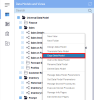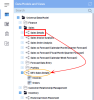Copier et écraser un modèle de données
Vous avez la possibilité de mettre à jour un modèle de données. Afin d'éviter de gêner l'utilisation éventuelle d'autres utilisateurs sur ce modèle de données, vous pouvez créer une copie pour travailler dessus en toute sécurité.
-
Dans l'onglet Modèles de données et vues, cliquez droit sur un modèle de données et sélectionnez Copier le modèle de données.
-
Sélectionnez la ou les vue(s) que vous souhaitez également copier à partir du modèle de données et cliquez sur Confirmer. Le modèle de données copié portera la mention Copy of.
AstuceVous pouvez renommer ce modèle de données pour mieux différencier la version de Production de la version de Développement :
-
Cliquez droit sur le modèle de données copié et sélectionnez Renommer le modèle de données.
-
Entrez un nom comme DEV-Nom du modèle de données et cliquez sur Confirmer.
-
- Modifiez le modèle de données DEV pour vos personnalisations et améliorations et vérifiez son fonctionnement.
- Utilisez la fonction Écraser le modèle de données pour appliquer les changements sur la version de Production du modèle de données :
- Cliquez droit sur Modèle de données DEV (dans notre exemple, ce serait DEV-Sales Details) et sélectionnez Écraser le modèle de données.
Dans la fenêtre, recherchez le Modèle de données de production (dans cet exemple, ce serait Sales Details) et sélectionnez-le.
AstuceUtilisez la barre de recherche pour trouver rapidement le modèle de données en entrant son ID ou son nom.
- Cliquez sur Confirmer. Le contenu du modèle de données DEV (DEV-Sales Details) est remplacé par celui du modèle de données de production (Sales Details).